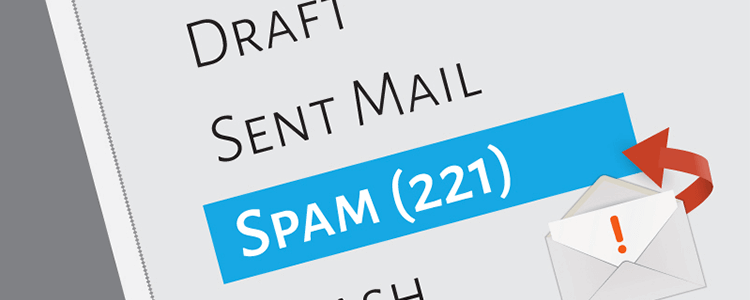Bạn đang xem bài viết Hướng dẫn xóa tài khoản Gmail cực nhanh tại thtrangdai.edu.vn. Bạn có thể truy cập nhanh những thông tin cần thiết trong mục lục bài viết dưới đây.
Hầu hết chúng ta đều có tài khoản Gmail nhưng có thể vì một lý do nào đó mà bạn không cần đến tài khoản này nữa và muốn xóa nó vĩnh viễn. thtrangdai.edu.vn sẽ hướng dẫn các bạn cách xóa và những điều cần lưu ý khi xóa tài khoản Gmail trong bài viết dưới đây.
Khi nào bạn nên xóa Gmail?
- Ai đó hack tài khoản của bạn:
Nếu tài khoản Gmail của bạn đã bị hack và có thể bị sử dụng vào mục đích xấu thì bạn nên xóa tài khoản Gmail này. Trước khi xóa bạn nhớ đổi mật khẩu và báo cho Google biết tài khoản của bạn đã bị hack, sau đó báo cho những người liên hệ của bạn không sử dụng tài khoản này nữa nhé!
- Bạn nhận được quá nhiều tin nhắn không mong muốn:
Nếu bạn không thường xuyên sử dụng tài khoản Gmail nhưng hộp thư đến của bạn chứa đầy thư rác khó chịu, bạn có thể xóa tài khoản này và tạo một tài khoản mới.
Lưu ý rằng bạn không sử dụng tài khoản mới này để nhận bản tin hoặc thông báo qua email, nếu không tài khoản này sẽ nhanh chóng chứa đầy những tin nhắn không mong muốn.
- Bạn muốn đổi tên tài khoản:
Nếu cảm thấy tên tài khoản của mình không còn phù hợp, bạn có thể xóa đi và tạo tài khoản mới.
- Bạn đã không sử dụng tài khoản Gmail của mình trong nhiều năm:
Bạn nên xóa tài khoản Gmail nếu không sử dụng thường xuyên vì có thể đã bị hack, tài khoản của bạn có thể bị sử dụng vào mục đích xấu mà bạn không hề hay biết.
Lưu ý trước khi xóa Gmail
- Bạn cần sao lưu những dữ liệu quan trọng trong tài khoản Gmail:
Những dữ liệu quan trọng như địa chỉ Gmail của bạn bè, tin nhắn quan trọng, v.v. sẽ bị mất khi bạn xóa tài khoản của mình. Hãy lưu nó vào máy tính của bạn trong trường hợp bạn cần.
- Thay đổi các tài khoản được liên kết với Gmail của bạn:
Có một số tài khoản như Facebook, Zalo, tài khoản ngân hàng,… liên kết với Gmail của bạn để đặt lại mật khẩu hoặc nhận thông tin. Vì vậy trước khi xóa Gmail bạn cần thay đổi liên kết với các tài khoản này.

- Thông báo về tài khoản Gmail hoặc phương thức liên hệ mới:
Mọi người sẽ không thể liên lạc với bạn qua tài khoản Gmail này nữa nên vui lòng thông báo cho họ trước khi xóa!
Cách xóa tài khoản Gmail
Bước 1: Truy cập tùy chọn tài khoản của bạn Để xóa tài khoản Gmail, bạn cần đăng nhập vào tài khoản Google (Tùy chọn tài khoản) trên máy tính. Nhấp vào liên kết Tùy chọn tài khoản (dữ liệu và cá nhân hóa).
Sử dụng thanh cuộn ở bên phải màn hình để di chuyển đến Xóa tài khoản hoặc dịch vụ của bạn. Màn hình bây giờ sẽ trông như thế này:
 Sau đó bạn bấm vào Xóa dịch vụ hoặc tài khoản của bạn. Màn hình sẽ xuất hiện như dưới đây.
Sau đó bạn bấm vào Xóa dịch vụ hoặc tài khoản của bạn. Màn hình sẽ xuất hiện như dưới đây.

Tiếp theo, nhấp vào Xóa dịch vụ. Bạn sẽ được nhắc nhập lại mật khẩu của mình:

Nhấn Next, Gmail sẽ gửi tin nhắn kèm mã xác minh tài khoản tới số điện thoại bạn cung cấp. Nhập mã xác minh sau đó nhấp vào (Tiếp theo) Tiếp theo:

Bước 2: Chọn Tùy chọn xóa
Bắt đầu với màn hình Xóa dịch vụ của Google mở ra:

Nếu bạn sử dụng nhiều dịch vụ của Google, chúng sẽ được liệt kê trên màn hình này. Cuộn xuống và tìm Gmail. Để xóa tài khoản Gmail của bạn, hãy nhấp vào biểu tượng thùng rác bên phải.
Nhập vào hộp địa chỉ email bạn sẽ sử dụng từ bây giờ để truy cập các Dịch vụ của Google. Nhấp vào nút Gửi xác minh email ở dưới cùng bên phải.

Lưu ý: Bạn không thể sử dụng địa chỉ email đã được liên kết với tài khoản Google khác.
Bước 3: Xác nhận địa chỉ Email mới của bạn
Sau khi bạn nhập email mới dùng để kiểm tra tài khoản Google, trên màn hình sẽ xuất hiện hướng dẫn:

Nhấp vào nút OK ở góc dưới bên phải.
Đi đến tài khoản email mới của bạn, mở thư, sau đó nhấp vào liên kết trong thư:
 Tiếp theo trên trang được liên kết, hãy kiểm tra xác nhận rồi Xóa Gmail:
Tiếp theo trên trang được liên kết, hãy kiểm tra xác nhận rồi Xóa Gmail:

Bước 4. Tài khoản Gmail của bạn hiện đã bị xóa
Sau khi tài khoản của bạn bị xóa, thông báo sau sẽ xuất hiện:
Nhấp vào nút Xong và đóng màn hình tùy chọn tài khoản.
Khôi phục Gmail đã xóa gần đây
Nếu hối tiếc khi xóa Gmail, bạn có thể khôi phục lại bằng cách làm theo hướng dẫn sau:
– Vào trang Hỗ trợ Mật khẩu Google (quản lý mật khẩu Google). Tại trang đăng nhập, chọn “Tôi gặp vấn đề khác khi đăng nhập’”. Nhập địa chỉ email đã xóa, nhấp vào “Tiếp tục”.
– Bạn được chuyển hướng đến một trang yêu cầu nhập mật khẩu gần đây mà bạn có thể nhớ. Nhập mật khẩu, nhấp vào “Tiếp tục”.
– Bấm vào “Gửi yêu cầu khôi phục” (yêu cầu khôi phục). Khi bạn nhập mật khẩu, bạn sẽ được chuyển hướng đến một trang thông báo rằng tài khoản của bạn đã bị xóa.
Bạn sẽ thấy liên kết tới biểu mẫu yêu cầu khôi phục tài khoản. Nhấn vào nó. Nếu bạn không nhận được liên kết yêu cầu khôi phục thì tài khoản của bạn đã bị xóa vĩnh viễn.
– Sau khi nhấn vào yêu cầu khôi phục, bạn cần thực hiện một loạt bước xác nhận. Nhập địa chỉ email mà bạn có quyền truy cập, trả lời các câu hỏi về mật khẩu, lần truy cập gần đây nhất và thời điểm tài khoản được tạo. Google sẽ sử dụng thông tin này để xác minh xem bạn có phải là chủ sở hữu thực sự của tài khoản Gmail này hay không.
– Google sẽ gửi email đến địa chỉ bạn cung cấp. Có thể mất một lúc để nhận được email. Kiểm tra email của bạn và nhấp vào liên kết kèm theo để tạo mật khẩu mới cho tài khoản của bạn. Bạn đã khôi phục thành công tài khoản đã xóa của mình.
Lưu ý: Bạn có thể nhận được email cho biết “tài khoản đã bị xóa và không thể khôi phục được nữa”. Nếu bạn nhận được thông báo này thì tài khoản Gmail của bạn đã bị xóa vĩnh viễn.
Trên đây là cách xóa Gmail, hy vọng sẽ giúp ích cho các bạn trong việc sử dụng dịch vụ của Google!
Cảm ơn bạn đã đọc bài viết Hướng dẫn cách xóa tài khoản Gmail cực nhanh tại thtrangdai.edu.vn. Các bạn có thể bình luận, xem thêm các bài viết liên quan bên dưới và hy vọng thông tin sẽ hữu ích với các bạn. tin tức thú vị.
Nhớ để nguồn: Hướng dẫn cách xóa tài khoản Gmail cực kì nhanh chóng tại thtrangdai.edu.vn
Chuyên mục: Blog